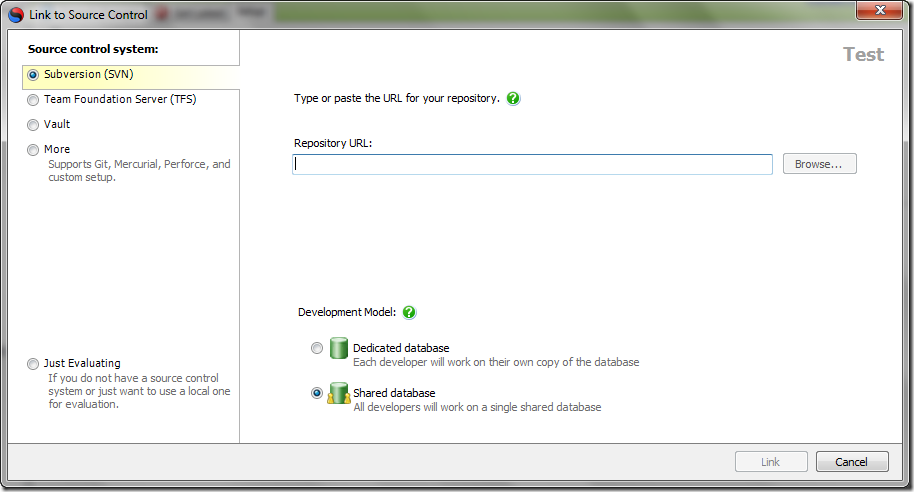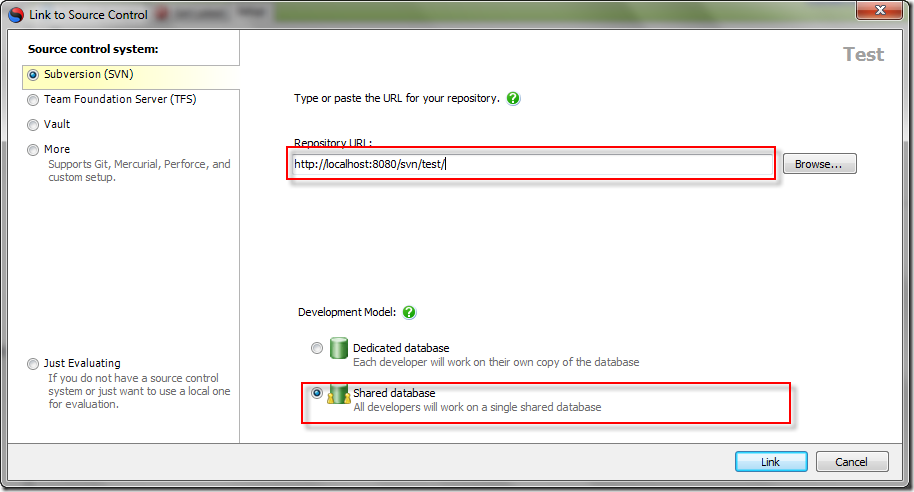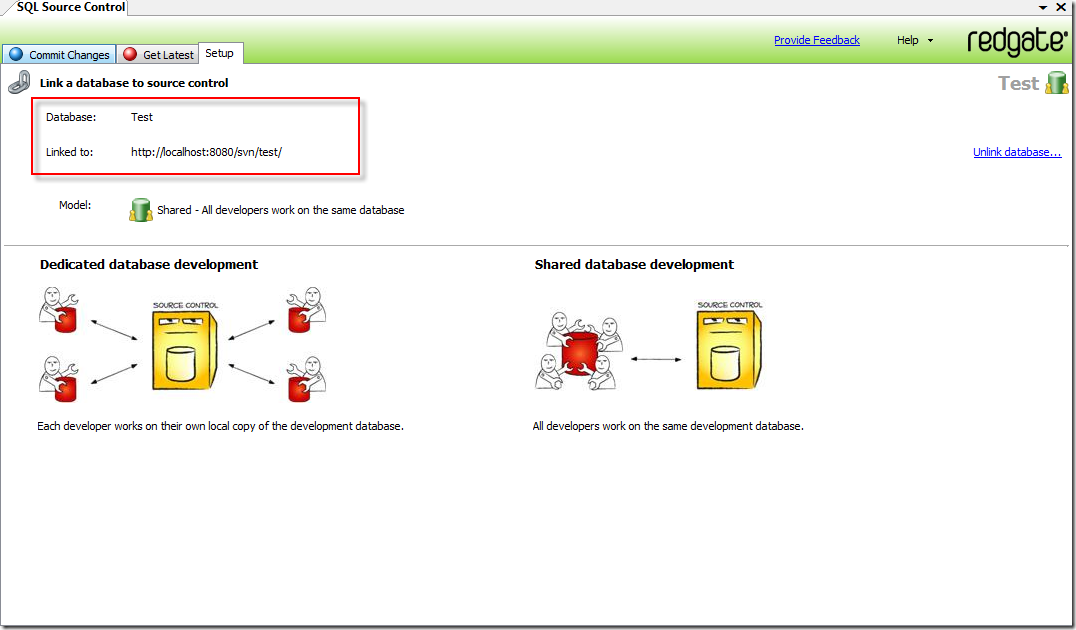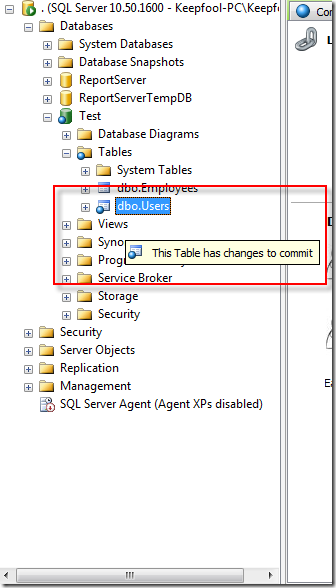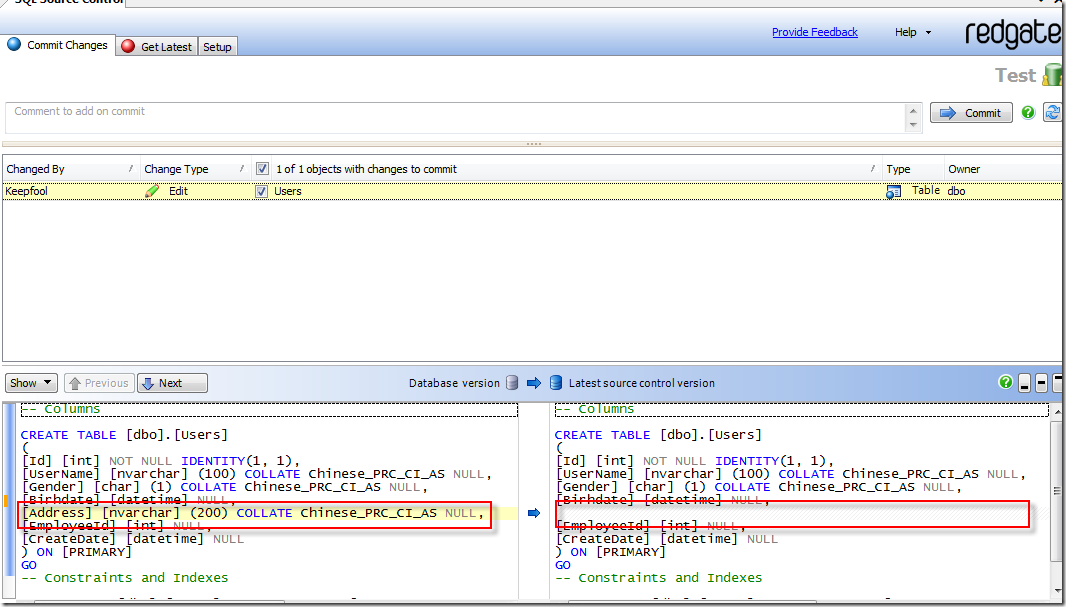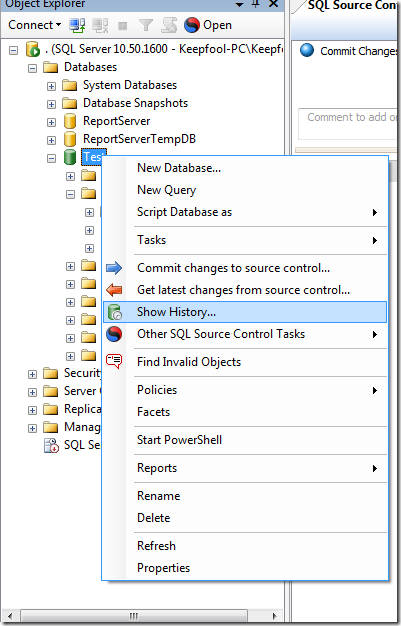【1】Prompt 下载安装
【1.1】下载
官网:https://www.red-gate.com/products/sql-development/sql-prompt/trial/index-b
国内代理(中文、以及非常详细具体的教程):慧都网
【1.2】安装
本文下载:https://download.red-gate.com/SQLPromptDownload.exe (适用于 sql server2016及以上)
SSMS 使用的是18.5

安装时,必须关闭已经打开的SSMS 终端;否则会出现下面的提示

傻瓜式点击下一步、安装之类的按钮即可;

完成;
【1.3】核验
(1)重新打开SSMS,弹出了下面的对话框,需要我们激活

(2)点击log in...,然后先点击试用就好了,默认可以免费试用28天

(3)有个欢迎界面,问你要不要看关键教程

【1.4】基本教程
点击这个discovery key features 获得核心功能知识,同时可以点击 learn more 看官网更多教程
(1)智能提示
写代码更快,有智能提示,不用死机表名、字段名等等

(2)重构代码更简单
这个图里面就是用快捷键 表示一段代码,然后立即生成;

(3)格式化代码
也就是格式化一下你凌乱的代码格式,让其更美观更方便阅读

(4)标准化开发你的代码
就是会把一些它分析出有问题的行 给你标上波浪线,比如变量从未使用过之类的;

继续下一步,基本教程就过完了,可以开始使用了,也可以看下面的文章官网说明,查看相关功能;

【1.5】终极核验是否安装好
就看SSMS里面,是否有选项卡

【2】基本使用
【2.1】刷新缓存
打开Sql Server,该插件会自动运行,将数据库中的视图、表、存储过程都缓存起来,所以在第一次打开查询分析器的时候,插件会有一个加载缓存的过程。
如果数据库中的对象有变化,需要手动刷新一下缓存,可以按Ctrl + Shift + D,或者在主菜单中找到SQL Prompt→ Refresh Suggestions。

【2.2】智能提示(自动补全表名,查看建表脚本,关键词自动大写)
(1) 在查询分析器中写DML语句时,当鼠标移动到数据库对象时,插件会自动给出提示,点击提示标签,会显示数据库对象创建的脚本;


(2) 当数据表的名字太长记不清也没关系,只需要记住几个关键字母就可以了,智能插件也可以自动提示,给你很多选择

(3) 在输入关键字时,即使你输入的是小写,它会自动帮你转换成大写
【2.3】增删查改(表、存储过程、函数等):*变成所有实际字段名
(1) 当输入完 select * from dbo.table 时,将光标定位到 * 附近 ,选中,按下‘Tab’键,将会列出该表的所有字段;
首先,一定要在输入表名的时候按回车,否则前面的 * 就无法 按 tab出来显示所有的列名(因为没有加架构dbo,分析器不能分析它到底是表名还是库名《我这里也有叫test1的库》)


(2) 当输入完“insert into table”时,按下‘Enter’回车键,将会列出该表的所有字段,这样再进行插入是不是爽极了?;

一定要在出现这个下拉按钮之后按回车;否则不会出现

(3) 当执行存储过程时,按下‘Enter’回车键,存储过程需要的参数将会自动补充上;

【2.4】设置快捷键映射代码(比如 ssf 然后按tab =》 select * from )

当然了,Sql Prompt 支持自定义代码段,用户可以根据自己的需求去添加。
SQL Prompt → Options → Suggestions → Snippets →new/edit/delete
【2.5】格式化代码
选项卡中使用,或者右击


格式化前后:


【2.6】查看帮助文档,学习使用

【3】在 sql server中使用版本控制(source control)
SQL Prompt提供了数据库的版本控制器,我在尝试使用这个功能之后,不得不说这真是一个非常不错的功能。
数据库中的表、视图、存储过程、函数的添加和变更都可以通过它来管理,而不用在每次变更时都去填写一个Excel文档记录数据库变更点。
下面几幅图是一个简单的教程。
1) 点击Link database to source control
它提供了几种连接到Source Control的接口,这里我选择SVN作为数据库版本控制器。
2) 输入SVN地址和开发模式,开发模式我选择了多人共享模式
连接成功后会显示连接的地址和数据库
3) 更改数据库操作
当我更改了Users表的结构后,Users表会出现一个蓝色的小图标,表示表被变更了,可以做Commit操作。
在表的右键菜单中有Commit命令
现在开始提交它,它会提示你表结构做了哪些变更(我向Users表添加了Address列),点击右上角的Commit按钮提交
4) 查看历史记录
之前我对表已经做了更改,View History作为版本控制很重要的一个功能,现在来验证它是否对数据库起作用。
右键->Show History
前后版本有一个清晰地对比
【参考文档】
基本使用:https://blog.csdn.net/zt15732625878/article/details/80164822
破解及版本控制:https://www.cnblogs.com/VAllen/archive/2012/09/08/SQLPrompt.html